Envoyer un e-mail comme un espion ! - Fiches pratiques
Envoyons un message spécial à un ami proche !
1Ouvrir Internet.
Je sélectionne l'onglet "Internet" dans la barre des tâches.
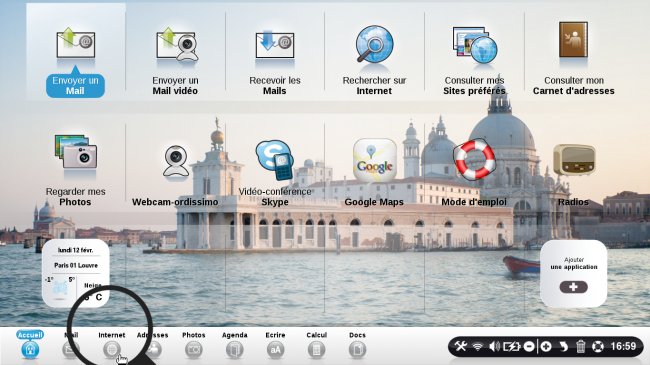
2Accéder au site Internet "privnote.com"
a. Page d'accueil du site Ordissinaute.
J'écris dans la barre de recherche "privnote.com" puis, je clique sur "Rechercher sur Internet".
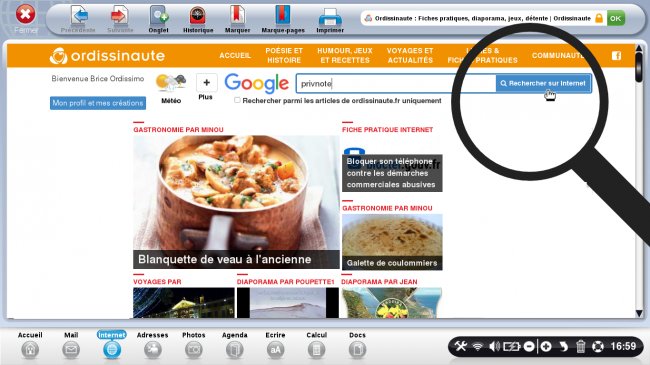
b. Choisir le lien du site.
Dans la liste de résultats, je clique sur le lien "Privnote - Send notes that will self-destruct after being read"
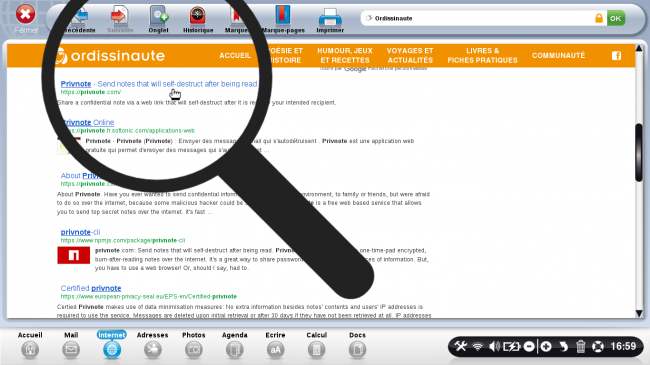
c. Page d'accueil du site "privnote.com".
J'arrive sur la page d'accueil du site privnote.com.
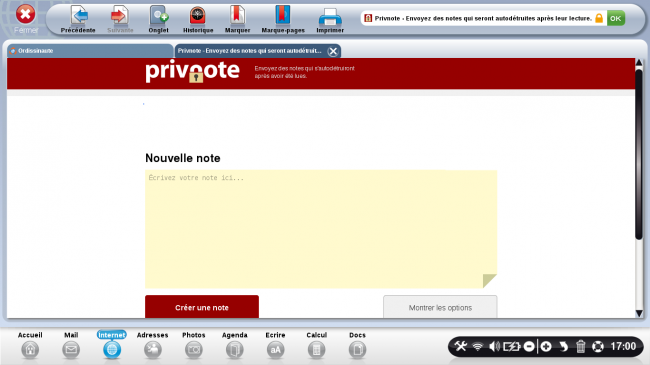
3Ecrire son message.
Je tape mon texte dans l'encadré "Ecrire votre note ici".
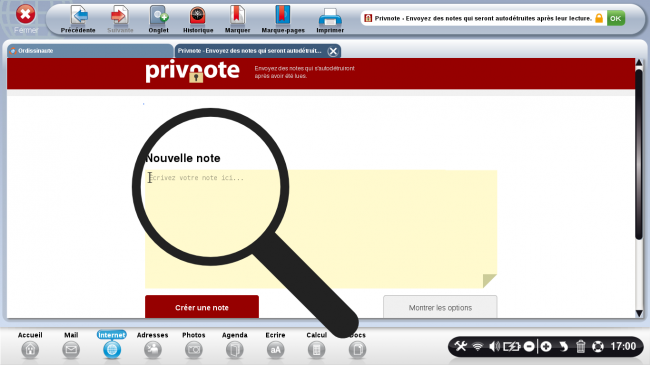
4Personnaliser sa note.
Je peux personnaliser ma note en sélectionnant "Montrer les options".
a. Choisir la durée de vie du message
Je sélectionne le menu déroulant pour choisir durant combien de temps mon destinataire va pouvoir lire mon message, j'ai le choix entre :
- après sa lecture
- 1h
- 24 heures
- 7 jours
- 30 jours
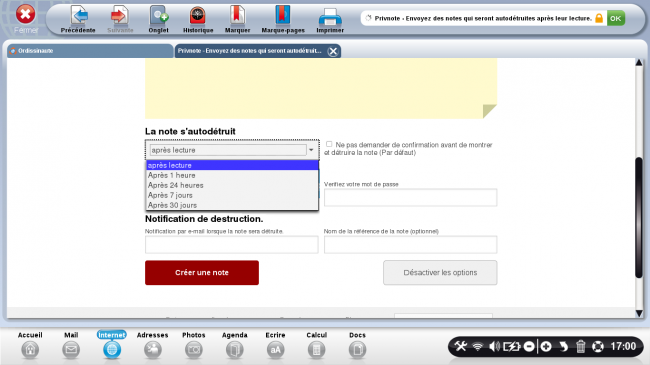
b. Ajouter un mot de passe.
Pour rendre la lecture plus difficile et amusante, je peux rajouter un mot de passe que mon destinataire devra trouver. Je commence par écrire mon mot de passe une première fois et je le confirme dans la case pour la vérification.

c. Recevoir une notification de destruction.
J'inscris mon adresse e-mail dans le champ "notification par E-mail" et j'ajoute si je veux un nom pour me rappeler le destinataire du message.

5Création de la note.
Je sélectionne le bouton "Créer une note" pour commencer.

6Envoyer le message.
a. Cliquer sur "Lien e-mail".
Je clique sur le bouton "Lien e-mail".
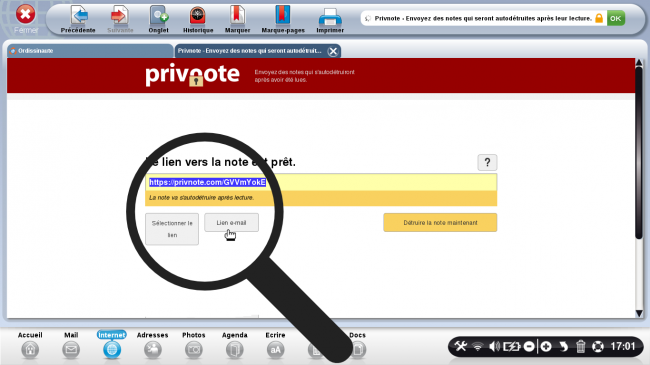
Si j'ai choisi de mettre un mot de passe, je peux le consulter en dessous de mon lien en sélectionnant "Montrer le mot de passe".
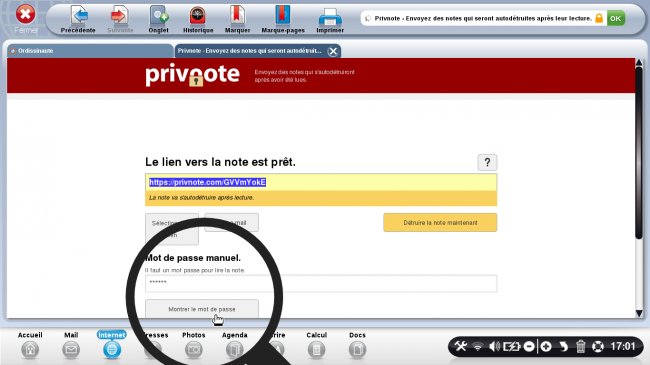
b. Ecrire l'e-mail à envoyer.
Je clique sur le bouton "Coller" de mon clavier pour coller le lien de la note. Ensuite je rédige mon message qui l'accompagnera. Je n'oublie pas d'inscrire le nom de mon destinataire.
Si j'envoie une note avec un mot de passe, il est préférable que je le renseigne à mon destinataire.
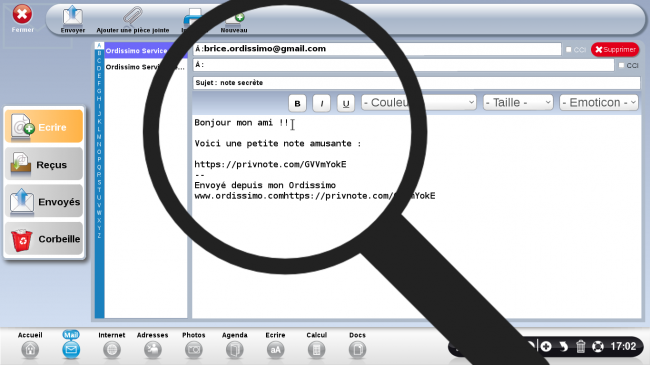
c. Envoyer le message.
Je clique sur le bouton "Envoyer" pour envoyer mon e-mail.
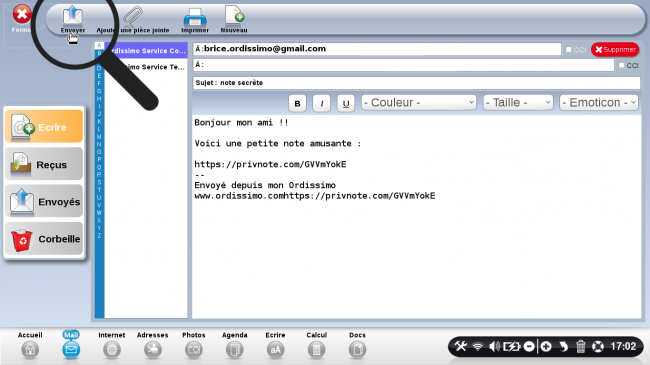
7Lire un message qui s'auto-détruit.
Voici ce qui se passe lorsque je reçois un message qui se détruit.
a. Ouverture du lien.
Dans ma messagerie mail, je clique sur le lien que me transfère mon ami.
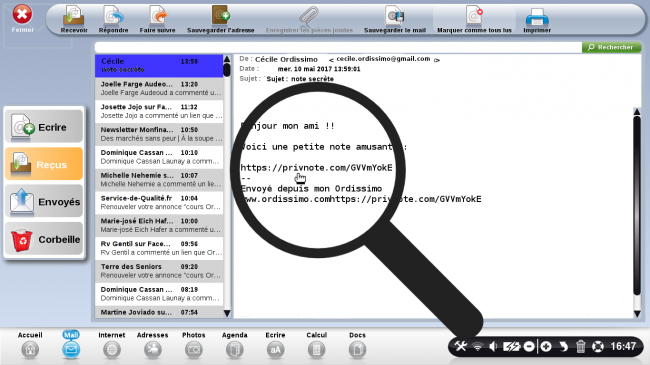
L'expéditeur reçoit un message dans sa messagerie pour préciser qu'il a été lu et détruit.
b. Ouverture du message.
Mon message s'ouvre sur le site Privnot.com. Il m'est demandé si je souhaite lire mon message et le détruire au passage. Je clique sur "Oui, afficher la note" ou "non, pas maintenant" si je veux attendre un peu. Pour l'exemple, je clique sur "Oui, afficher la note".
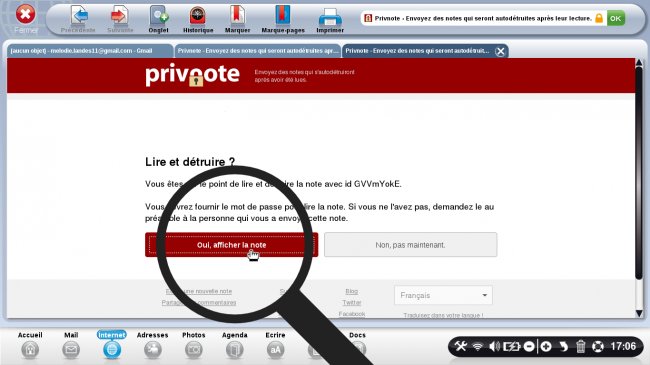
c. Lire le message.
Je peux à présent lire mon message. Une notification en haut du message m'informe que la note est à présent détruite.
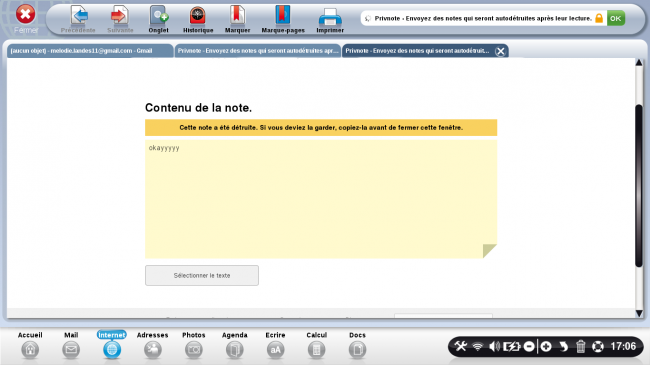
Si mon message dispose d'un mot de passe pour l'ouvrir, il m'est demandé de rentrer le mot de passe juste avant. Je clique sur le bouton rouge "Continuer" une fois le mot de passe inscrit.
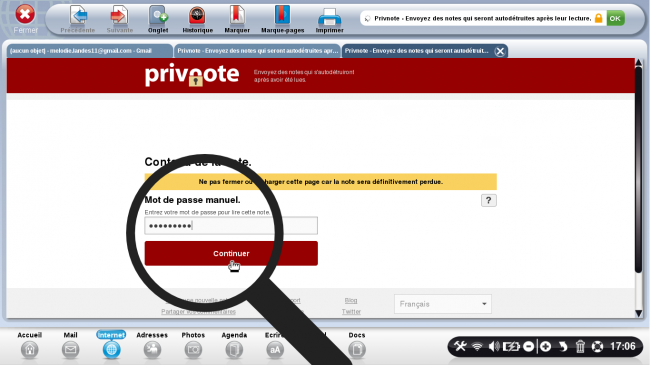
Alors, ce n'est pas amusant de jouer aux espions de temps en temps pour rigoler ?!

 envoyer à un ami
envoyer à un ami